So rufen Sie die Rahmennummer im Win10-System auf
Einige Benutzer haben festgestellt, dass die Anzahl der Bilder nicht ausreicht, wenn sie Win10-Computer zum Spielen oder Fernsehen verwenden. Wenn sie die FPS neu anpassen möchten, aber nicht starten können, wie passen sie dann die FPS neu an? Heute werde ich Ihnen vorstellen, wie Sie die Bildrate in Win10 anpassen. Wenn Sie es nicht wissen, kommen Sie vorbei und schauen Sie es sich an.
So rufen Sie die Bildrate des Win10-Systems auf:
1. Klicken Sie auf die untere linke Ecke, um mit der Auswahl zu beginnen und die Einstellungen zu öffnen.
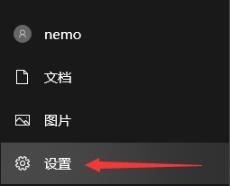
2. Klicken Sie nach den Windows-Einstellungen auf das System.
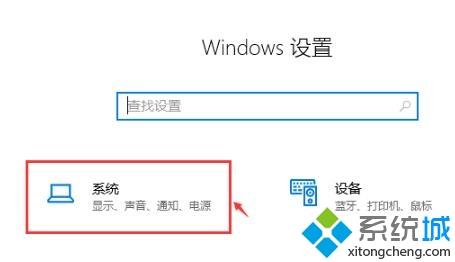
3. Wählen Sie dann in der linken Taskleiste „Anzeigen“.
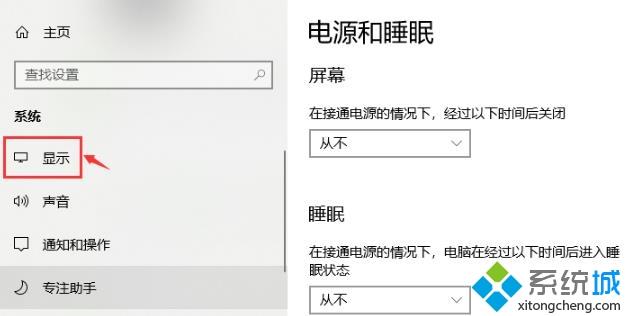
4. Klicken Sie auf Erweiterte Anzeigeeinstellungen, um den Monitor aufzurufen.
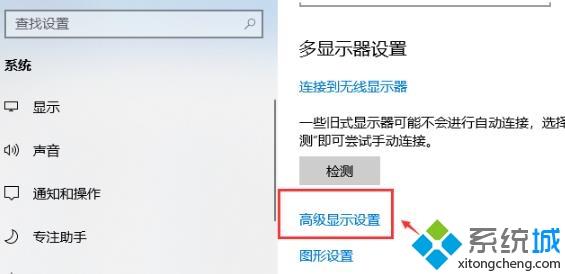
5. Klicken Sie in den erweiterten Anzeigeeinstellungen auf Eigenschaften des Anzeigeadapters.

6. Klicken Sie in der Aufgabenoptionsleiste auf „Überwachen“.
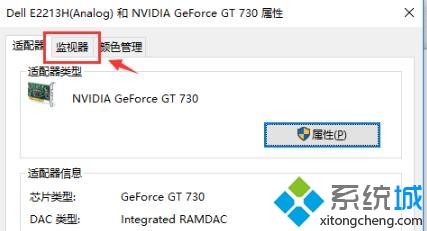
7. Klicken Sie abschließend auf die entsprechende Bildnummer in der Bildschirmaktualisierungsfrequenz.
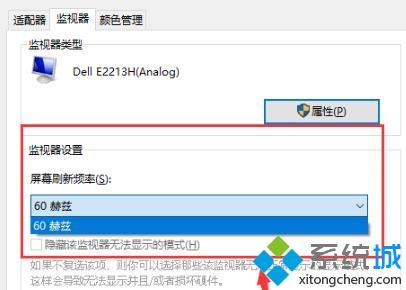
Das Win10-System verfügt über viele einzigartige Funktionen und seine Kompatibilität nimmt ständig zu. Wenn Sie nicht wissen, wie Sie die Bildrate des Win10-Systems anpassen, können Sie die obige Anleitung ausprobieren.
Das obige ist der detaillierte Inhalt vonSo rufen Sie die Rahmennummer im Win10-System auf. Für weitere Informationen folgen Sie bitte anderen verwandten Artikeln auf der PHP chinesischen Website!

Heiße KI -Werkzeuge

Undresser.AI Undress
KI-gestützte App zum Erstellen realistischer Aktfotos

AI Clothes Remover
Online-KI-Tool zum Entfernen von Kleidung aus Fotos.

Undress AI Tool
Ausziehbilder kostenlos

Clothoff.io
KI-Kleiderentferner

Video Face Swap
Tauschen Sie Gesichter in jedem Video mühelos mit unserem völlig kostenlosen KI-Gesichtstausch-Tool aus!

Heißer Artikel

Heiße Werkzeuge

Notepad++7.3.1
Einfach zu bedienender und kostenloser Code-Editor

SublimeText3 chinesische Version
Chinesische Version, sehr einfach zu bedienen

Senden Sie Studio 13.0.1
Leistungsstarke integrierte PHP-Entwicklungsumgebung

Dreamweaver CS6
Visuelle Webentwicklungstools

SublimeText3 Mac-Version
Codebearbeitungssoftware auf Gottesniveau (SublimeText3)





